数字人播报视频创作的操作指南
1 进入视频创作列表
进入数字人视频工作台,点击“立即创建”:
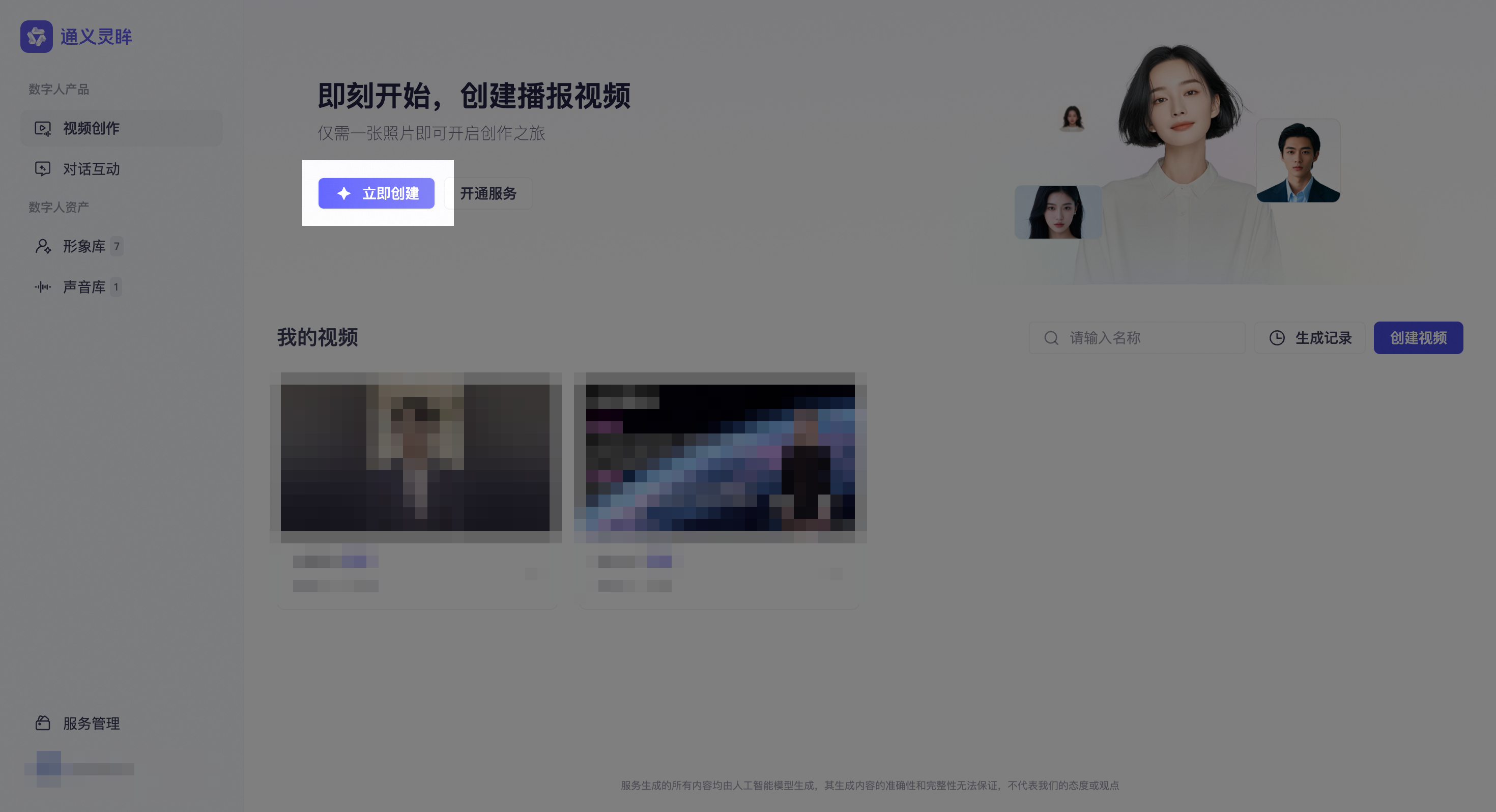
选择创建的视频比例“横版16:9”或者“竖版9:16”,目前仅支持两种比例(注意视频项目选择比例后不可修改)

2 进入视频创作的工具页面
2.1 数字人形象选择
首先选择播报的数字人,左侧导航栏点击“形象”,可在此选择数字人形象;提供“公共形象”和“我创建的”形象选择。
在右侧的预览画面中,通过鼠标拖拽数字人,可移动数字人调整其在画面中位置;可以缩放数字人、调整占位大小。
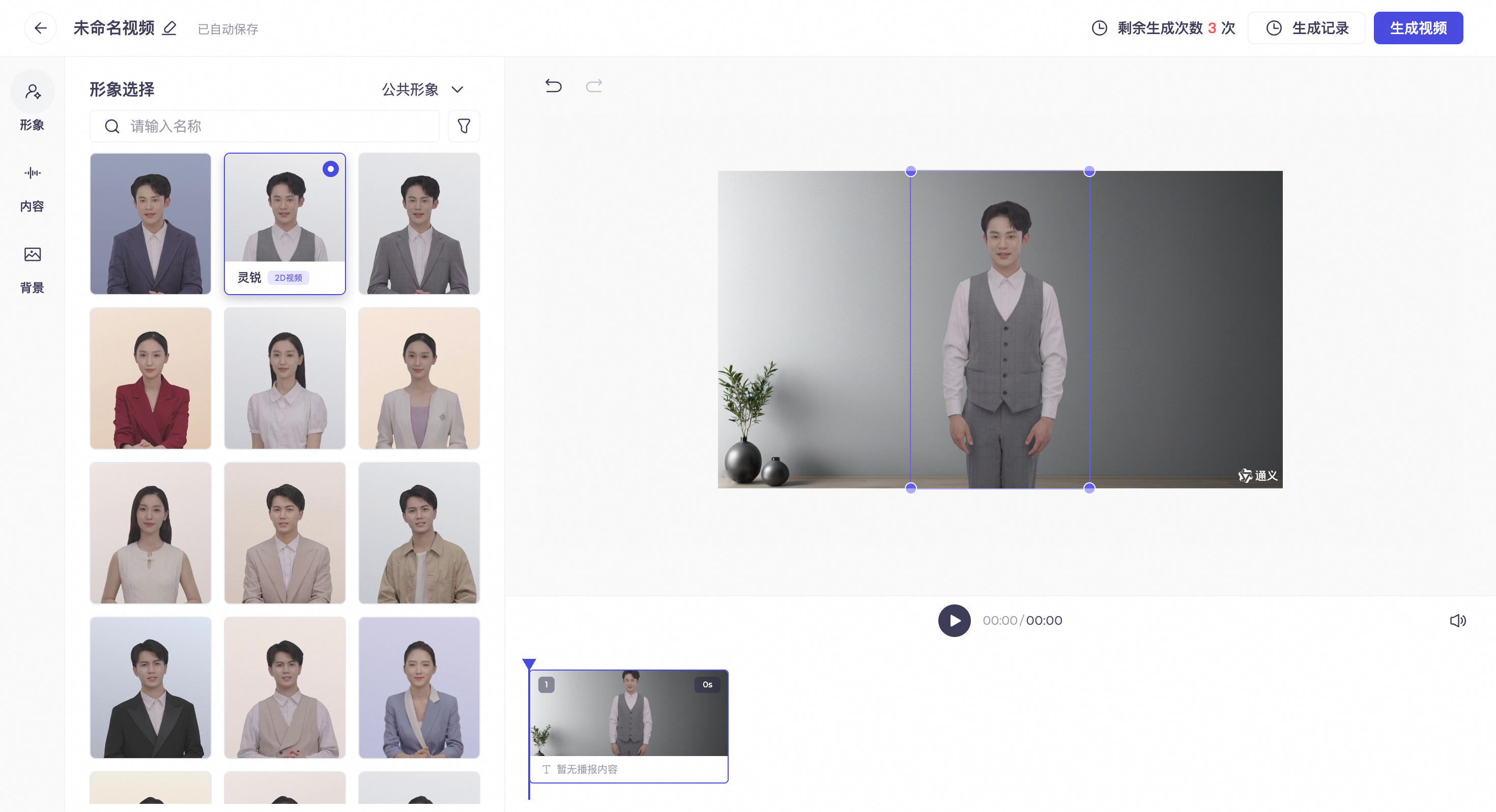
2.2 数字人音色选择
点击左侧导航栏“内容”,从播报内容的卡片底部可以选择数字人播报当前内容的“音色”:
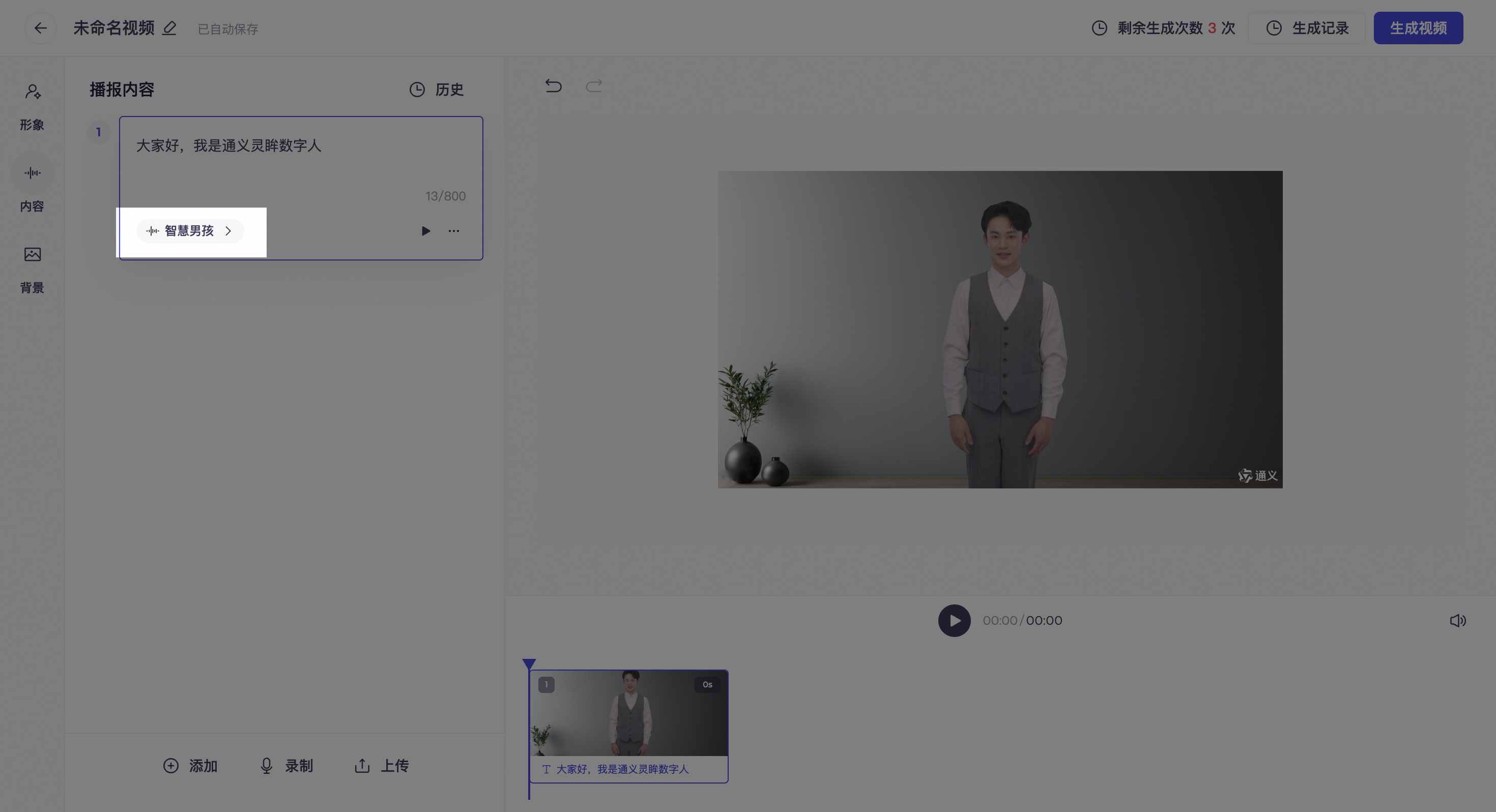
目前平台提供两个类别的音色:男声、女声;同时支持选择自定义的音色。
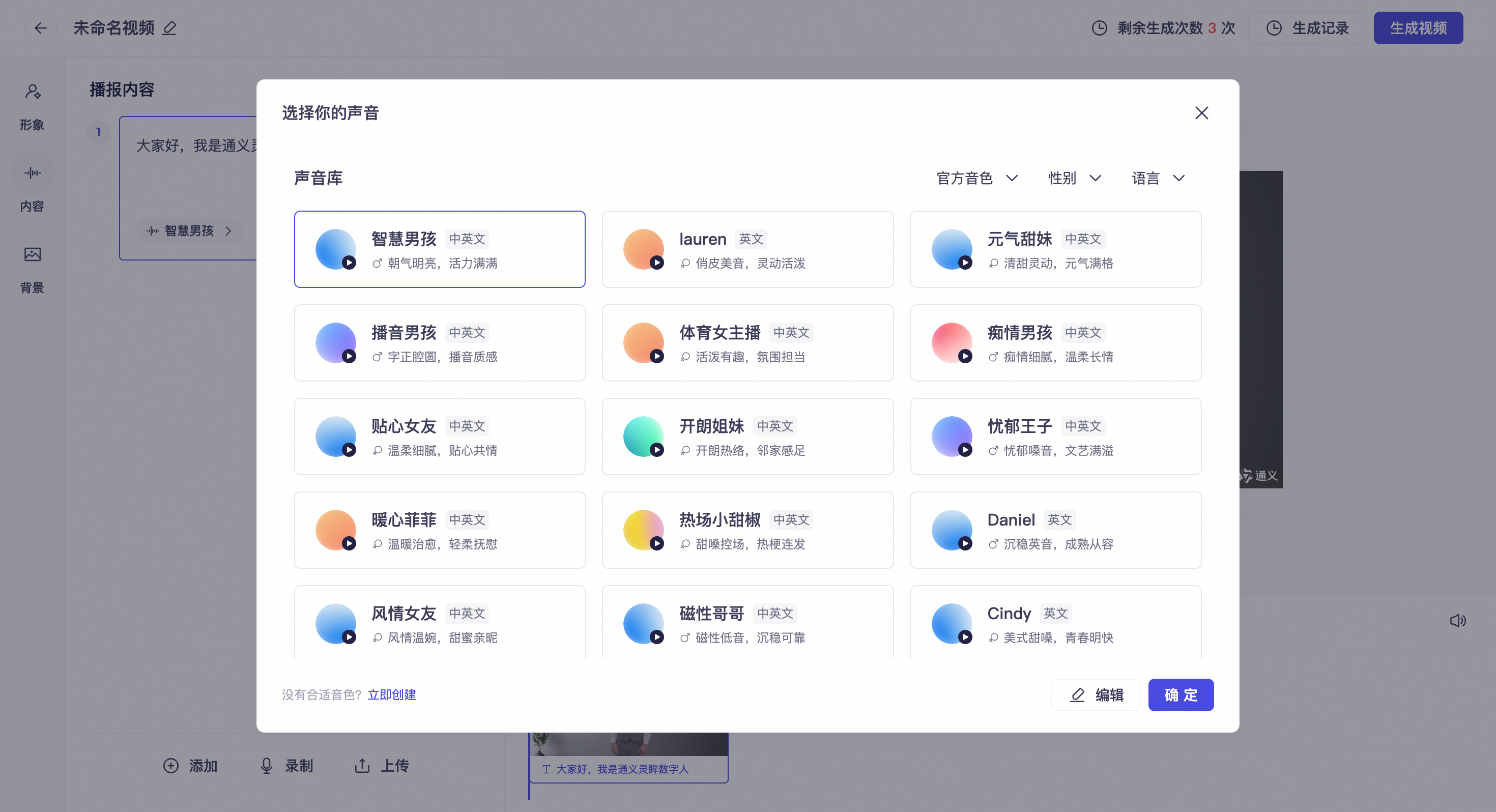
2.3 背景图设置
点击左侧导航栏“背景”,可选择平台内置的背景或者纯色背景;同时可上传自定义背景,上传时请注意背景图大小要求。
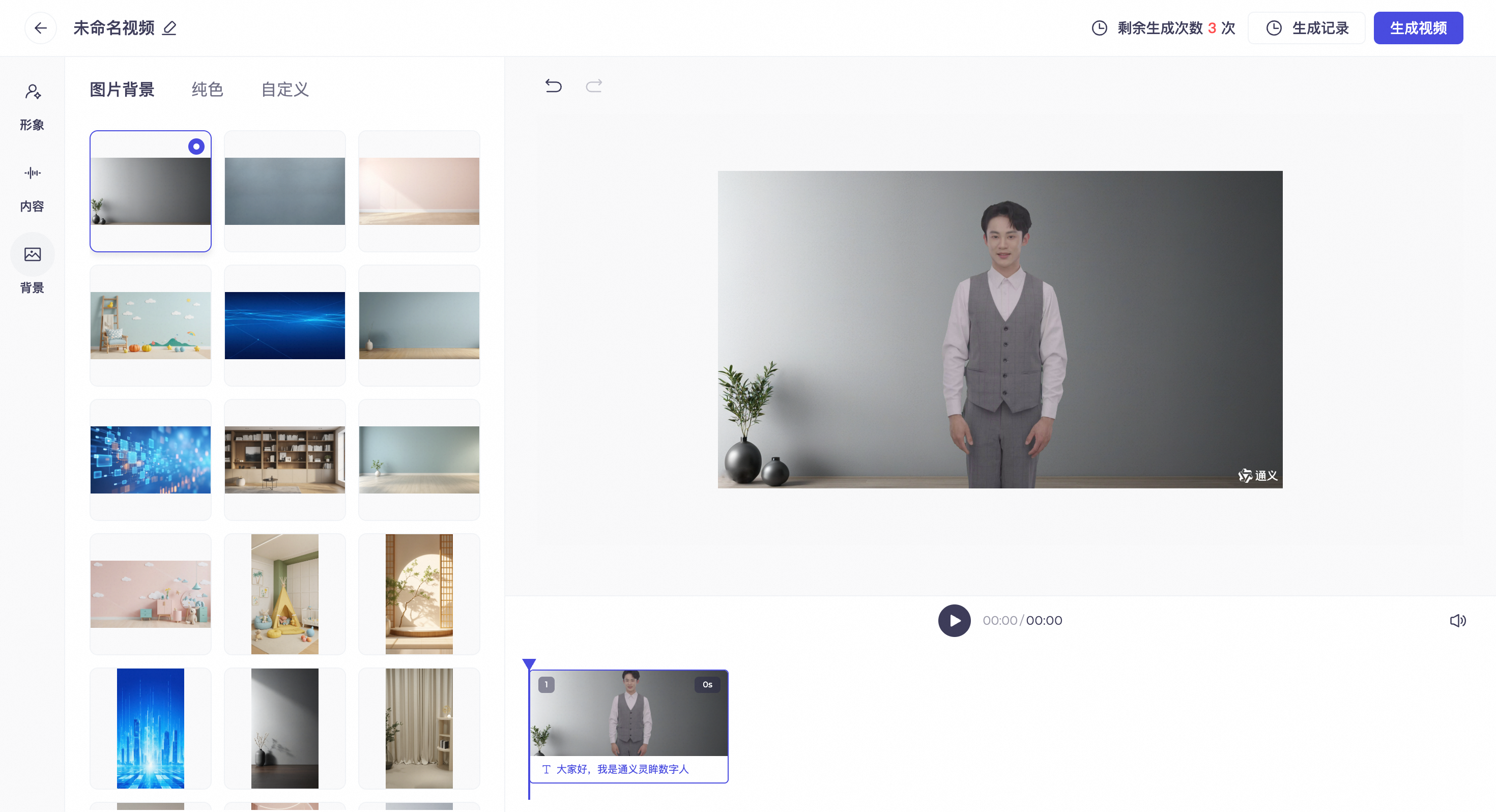
3 播报内容输入
3.1 文本输入
选择文本输入,您可在文本框中输入希望数字人播报的文本来制作视频,文本输入框集成了语音合成的编辑器功能;文本支持合成试听。

3.2 音频输入
选择音频输入,您可上传本地的音频文件,此时生成视频中的声音即为上传的音频。
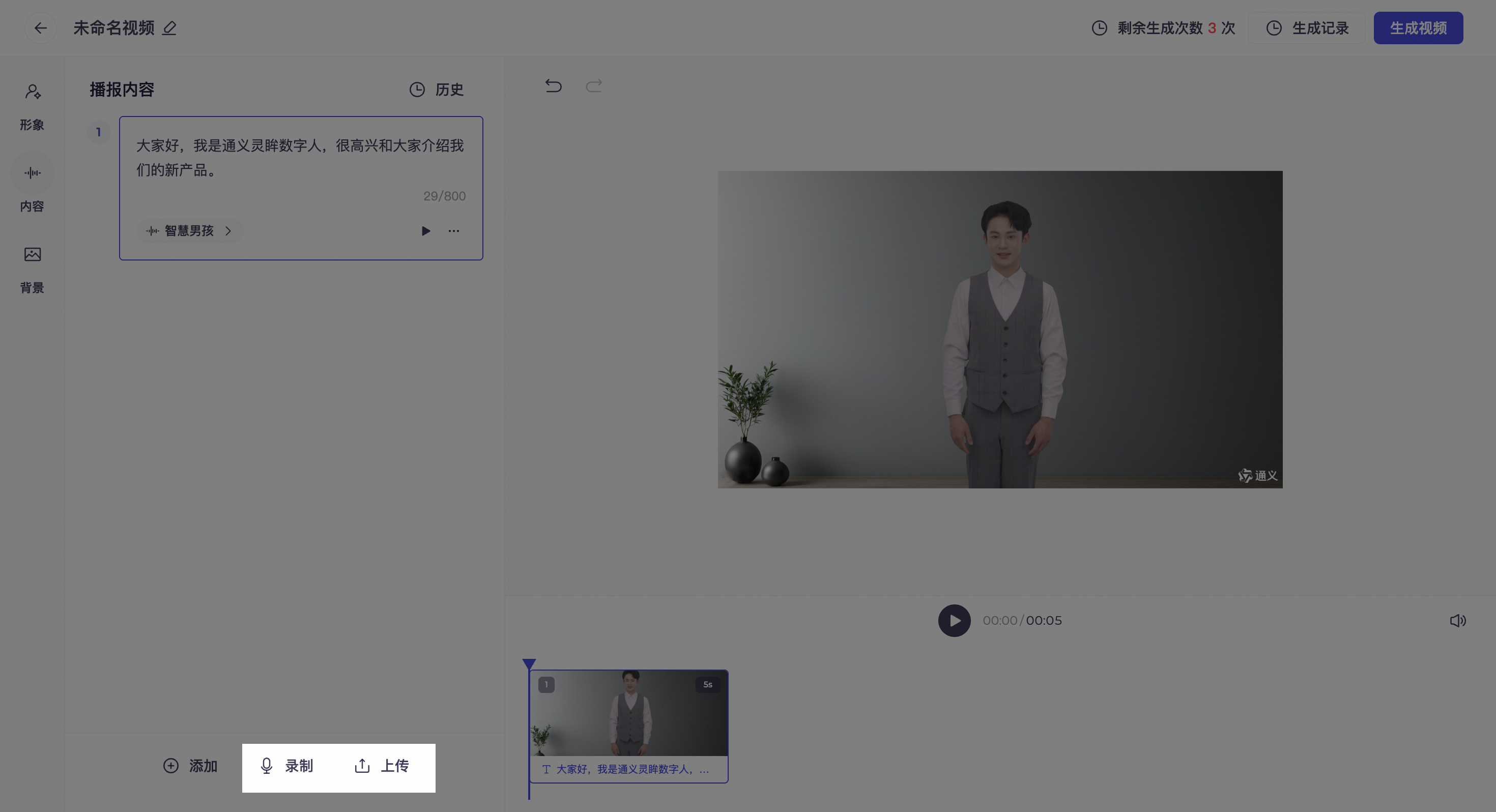
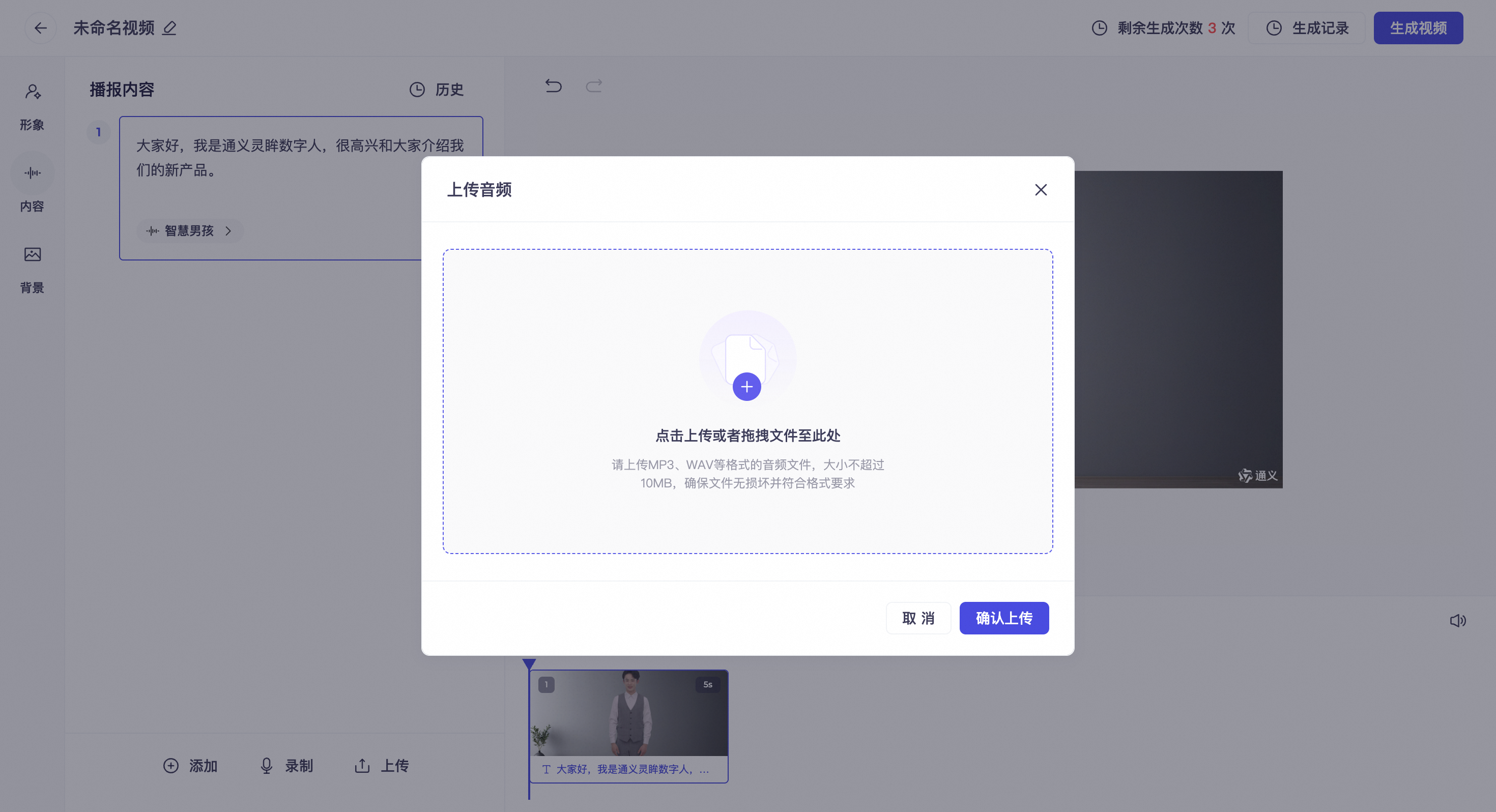
或者现场录制音频上传,为保证效果,请上传在安静环境下录制的播报人声。
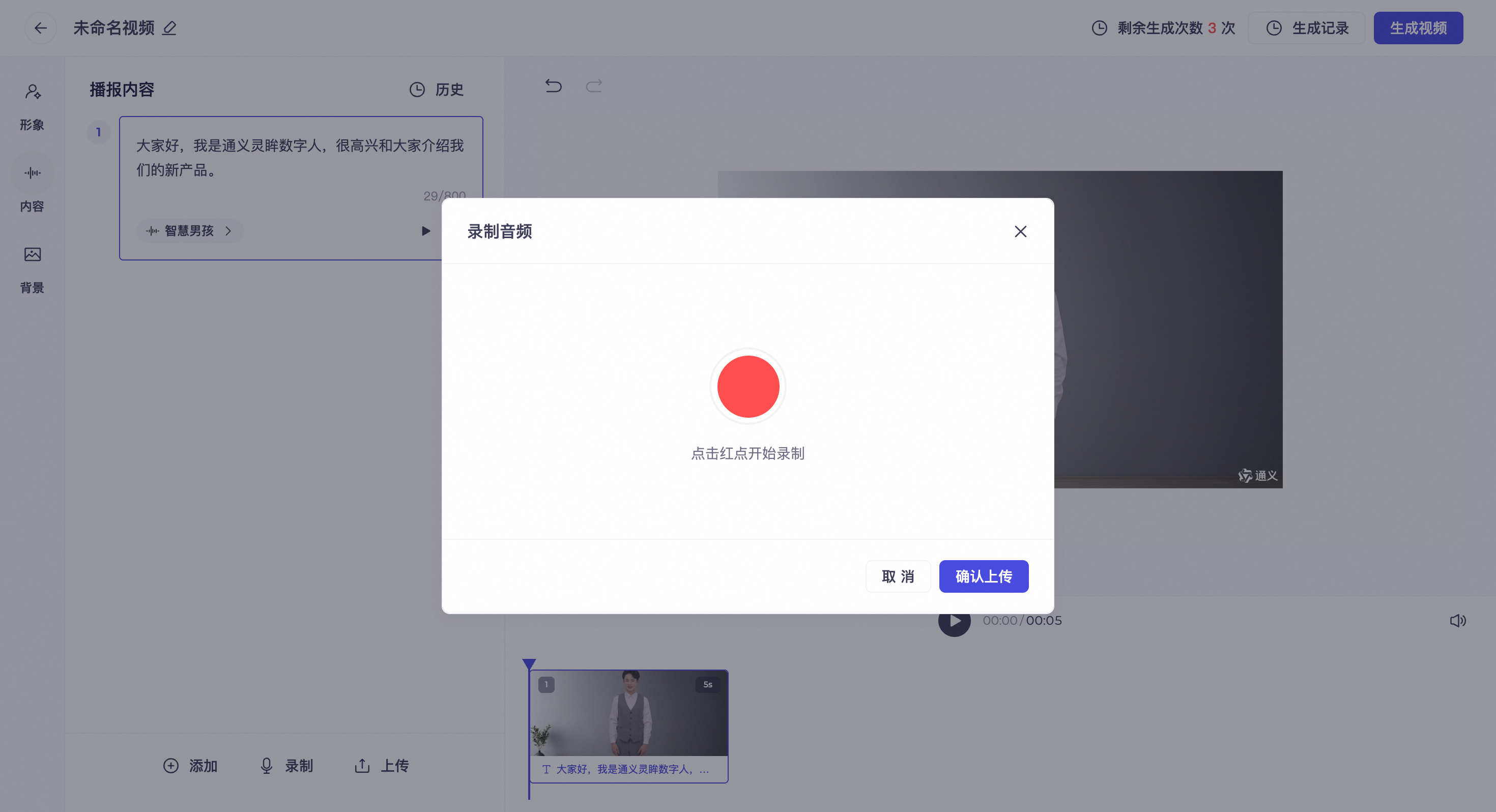
4 生成视频
4.1 生成视频
点击生成视频,将根据输入的文本生成数字人播报的视频;视频生成时间根据输入的文本长度而定。免费试用仅支持有限时长的视频生成,完整体验需要正式开通服务。
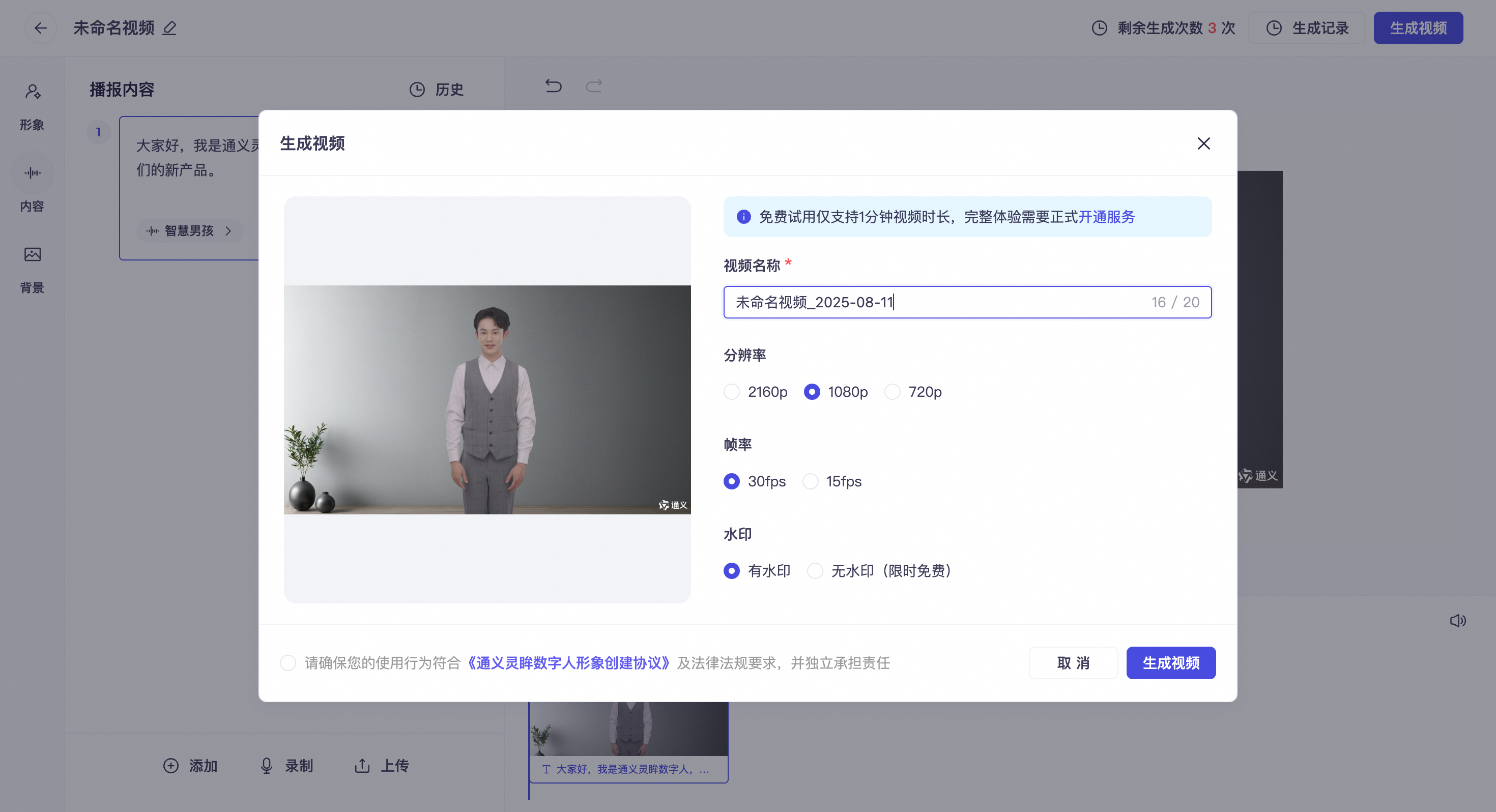
发起生成的视频会在生成记录中展示,可在该页面下进行视频的状态查看和下载。

4.2 视频项目支持二次编辑
视频项目支持二次编辑、实时保存,可以多次生成输出视频;视频文件可以在生成记录页面中查看进度和下载。
该文章对您有帮助吗?
